Win11玩不了游戏怎么办?自从微软推出了Win11操作系统之后,不少小伙伴都有下载体验,但因为是新的操作系统,所以很多游戏都有可能不太支持,那么有什么方法可以让Win11系统玩游戏
Win11玩不了游戏怎么办?自从微软推出了Win11操作系统之后,不少小伙伴都有下载体验,但因为是新的操作系统,所以很多游戏都有可能不太支持,那么有什么方法可以让Win11系统玩游戏呢?下面就和自由互联小编一起来看看有什么解决方法吧。
Win11玩不了游戏的解决方法
方法一:关闭游戏内覆盖
1、首先在右下角找到“NVIDIA”图标,打开英伟达显卡软件。
2、接着点击右上角的“设置”按钮。
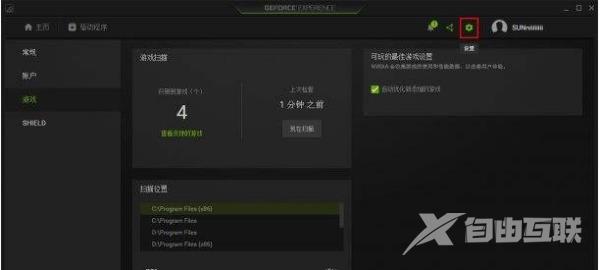
3、在显卡设置中找到“游戏内覆盖”,将开关给关闭即可。

方法二:回退驱动
1、打开开始菜单,然后点击其中的“设置”。
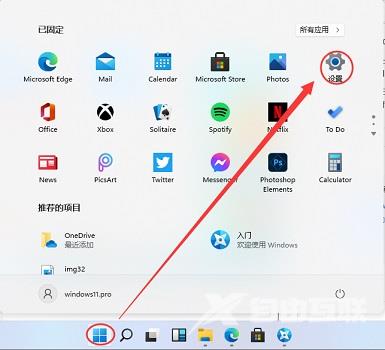
2、在设置界面左侧栏中选择“time&language”。
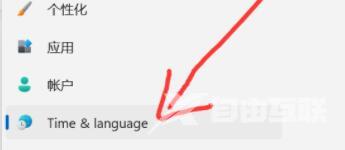
3、然后在其中区域下方选择“国家或地区”。
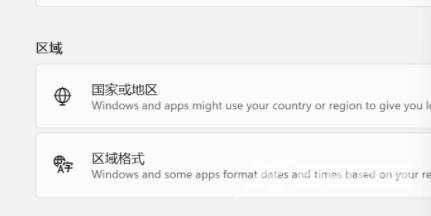
4、接着在其中找到并进入“更改系统区域设置”。
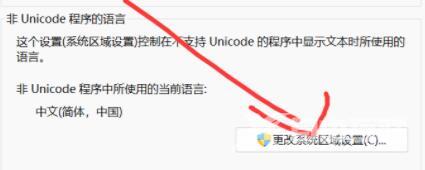
5、最后在区域设置中将当前区域设置为“中文”就可以了。

方法三:更新到最新驱动
最新驱动是支持Win11系统的。
以上就是自由互联自由互联小编为你带来的关于“Win11玩不了游戏怎么办?Win11玩不了游戏的解决方法”的全部内容了,希望可以解决你的问题,感谢您的阅读,更多精彩内容请关注自由互联官网。
【感谢龙石为本站提供api管理平台 http://www.longshidata.com/pages/apigateway.html】